
Android позволяет приложениям подписываться на приложения и службы, в том числе на Google Play Music, через Google Play. Если вы подписываетесь на приложение, Google будет автоматически выставлять счет для вашего сохраненного способа оплаты, пока вы не отмените подписку.
Вы можете отменить подписку через приложение Google Play для Android или через веб-сайт Google Play. Удаление приложения само по себе не приведет к отмене подписки, даже если вы больше никогда не воспользуетесь им.
Как отменить подписку на устройстве Android
Чтобы отменить подписку на устройстве Android, сначала откройте приложение Google Play. Нажмите кнопку меню в верхнем левом углу приложения Google Play, а затем нажмите «Учетная запись» на боковой панели.

Нажмите «Подписки» в списке параметров учетной записи, чтобы просмотреть свои подписки.

Вы увидите все подписки, которые вы согласились оплатить через Google Play, а также цену подписки, частоту выставления счета и дату следующего дня, когда вам будет выставлен счет за подписку.
Чтобы отменить подписку, нажмите кнопку «Отменить» рядом с ней.
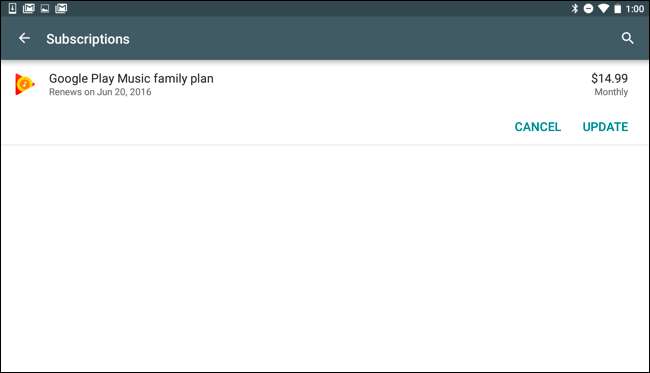
Нажмите «Отменить подписку», чтобы подтвердить отмену. Вам сообщат, что вы можете продолжать использовать функции подписки до определенной даты, чтобы вы могли продолжать использовать оплаченное вами время.
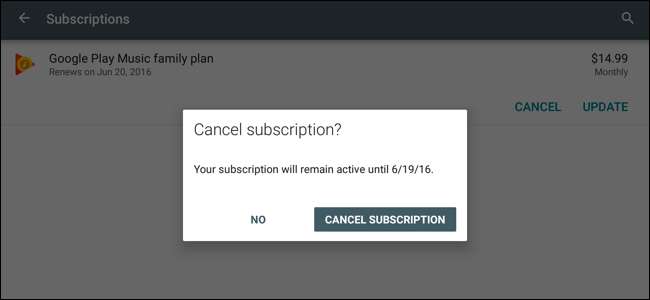
Как отменить подписку из Интернета
Если у вас нет Android-устройства или вы предпочитаете использовать компьютер, вы также можете отменить подписку через Интернет.
Эта опция доступна на Google Play магазин интернет сайт. Чтобы получить к нему доступ, либо перейдите на сайт Google Play Store и нажмите «Учетная запись» в левой части страницы, либо перейдите прямо к Аккаунт Google Play Store страница. Войдите в систему с той же учетной записью Google, с которой вы создали подписку.
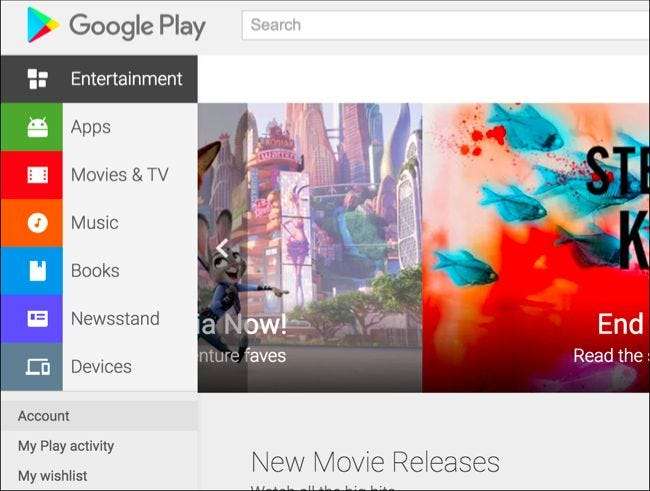
На этой странице вы увидите раздел «Подписки». В этом разделе перечислены все активные подписки, которые у вас есть в Google Play.
Чтобы отменить подписку, нажмите на ссылку «Отменить» рядом с ней.

Вам нужно будет нажать «Отменить подписку», чтобы подтвердить, что вы хотите отменить подписку. Вы можете продолжить доступ к контенту подписки до даты продления, что позволит вам использовать время, за которое вы заплатили.
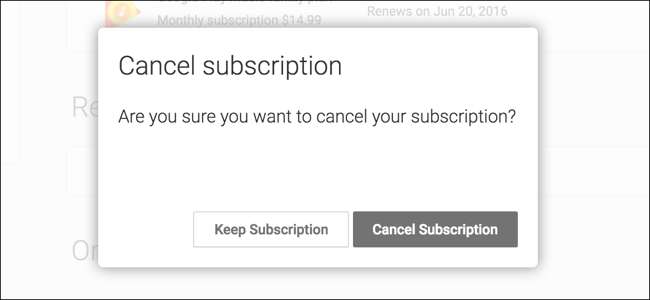
Как отменить подписку, не оплачиваемую через Google Play
Обратите внимание, что не все подписки на Android-приложения должны проходить через Google Play. Если вы не видите подписку, на которую подписались, в приложении Google Play, вам придется отменить подписку в самом приложении или сервисе.
Например, предположим, что вы оформили подписку на Netflix. Чтобы отменить эту подписку, вам нужно открыть меню в приложении Netflix и нажать «Учетная запись», чтобы получить доступ к странице настроек своей учетной записи, или перейти непосредственно к Ваш счет на сайте Netflix.
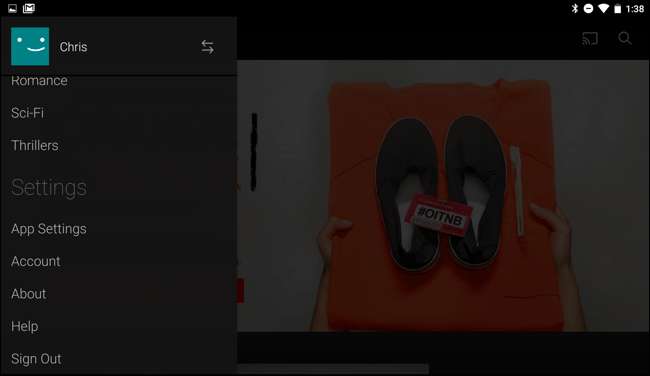
Нажмите здесь кнопку «Отменить членство», чтобы отменить подписку на Netflix.
Чтобы отменить подписку на другие приложения, которых нет в Google Play, найдите соответствующий параметр в приложении или на веб-сайте службы.
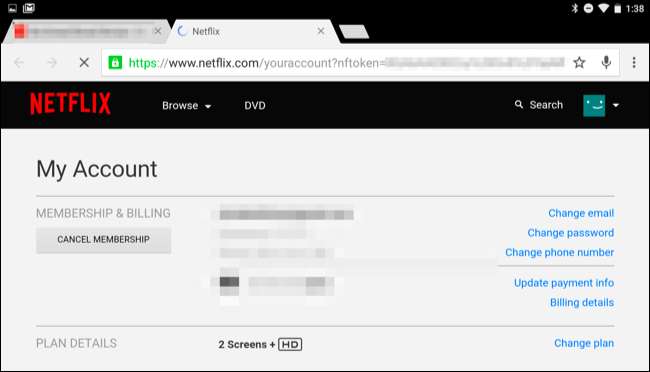
Если вы не видите подписку ни в Google Play, ни в Интернете, убедитесь, что вы вошли в тот же аккаунт Google, с которым изначально подписывались на приложение. Подписки, оплачиваемые через Google Play, привязаны к вашей учетной записи Google.







